Cómo solucionar que las letras de Apple Music no se muestren en iOS 15
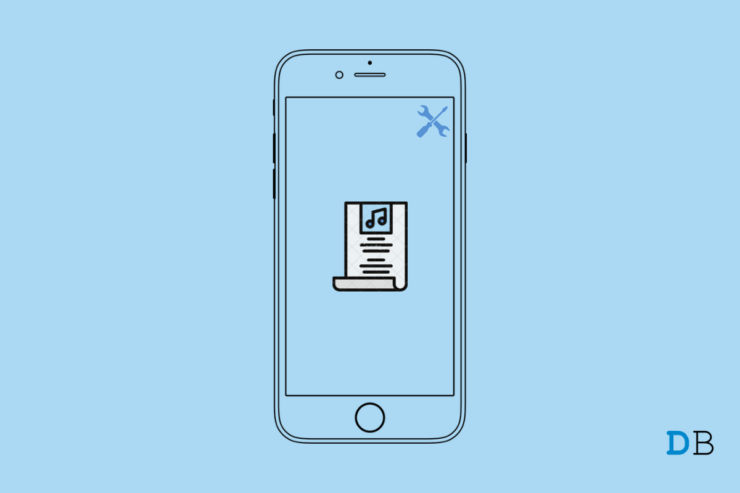
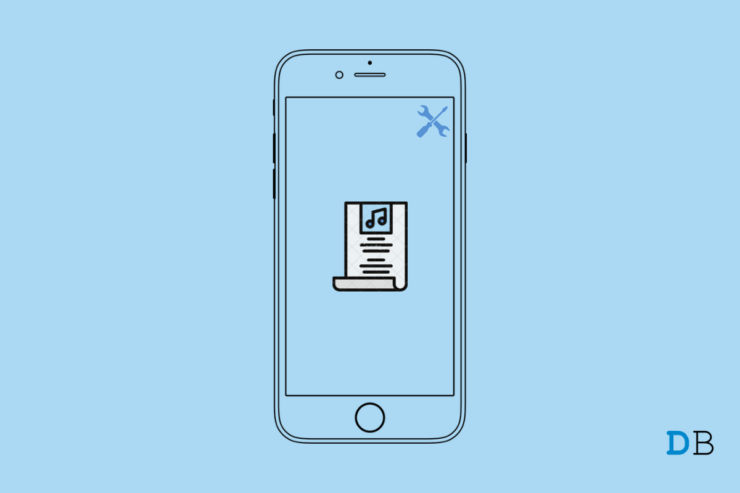
Introducción
Ver las letras sincronizadas mientras suena una canción en Apple Music ayuda a entender mejor el tema, seguir el ritmo y aprender las palabras. En iOS 15, Apple añadió la posibilidad de visualizar letras desde el reproductor. Si no ves las letras aunque la canción suene, esta guía explica por qué ocurre y cómo solucionarlo, con pasos detallados, listas de verificación por rol, un árbol de decisión y pruebas de aceptación.
Cómo ver las letras en Apple Music (rápido)
- Abre Apple Music.
- Reproduce la canción.
- Toca el botón de comillas situado en la esquina inferior izquierda del reproductor para abrir las letras sincronizadas.
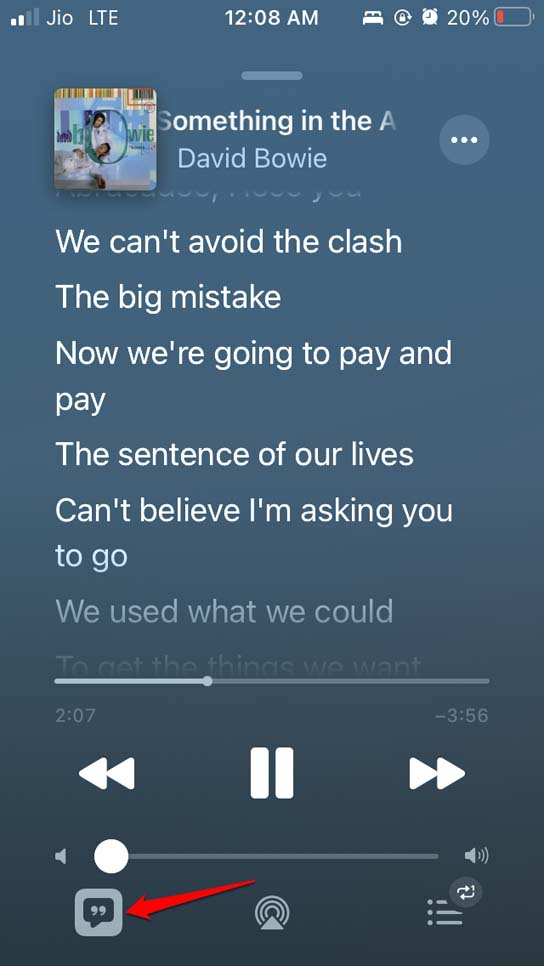
También puedes tocar el botón de tres puntos junto al nombre de la pista y elegir Ver letras completas en el menú.
Por qué no se muestran las letras en iOS 15
- El iPhone no está en una versión compatible de iOS 15.
- La conexión a Internet está interrumpida; la app necesita red para obtener letras aunque el audio esté en caché.
- Existe un error o corrupción en la app Apple Music.
- El tema del sistema (modo Claro) provoca un contraste bajo con las letras.
- En Android, la caché de la app puede estar llena o dañada.
Notas importantes
- Las letras sincronizadas suelen descargarse o solicitarse desde los servidores de Apple; si algo falla en la red o en la sesión de Apple ID, la vista puede fallar.
- Las letras offline pueden seguir disponibles si ya se cargaron previamente; si no, se necesita conexión.
Pasos de resolución detallados
1. Reinicia el iPhone
Reiniciar resuelve muchos problemas temporales y libera recursos.
- Mantén pulsado el botón lateral (o el botón correspondiente en tu modelo).
- En la pantalla, desliza para apagar.
- Espera 10–15 segundos y vuelve a encender el iPhone.
- Abre Apple Music y reproduce una canción; toca el icono de comillas.
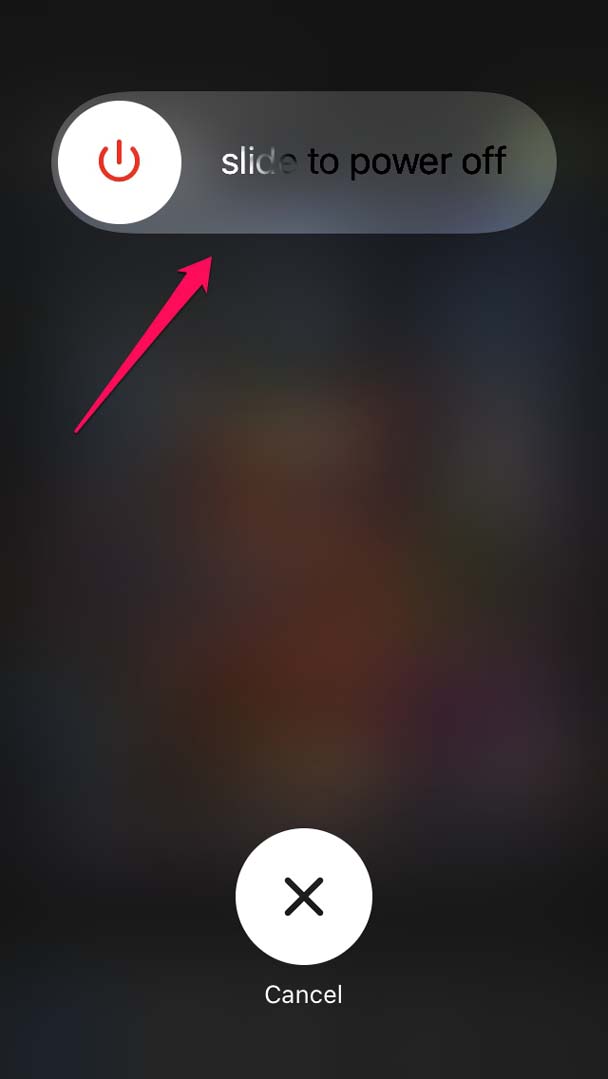
Si las letras aparecen después del reinicio, el problema era un fallo temporal.
2. Actualiza iOS
Apple introdujo la vista de letras en iOS 15; para funcionar correctamente, instala la versión estable más reciente de iOS 15 disponible para tu dispositivo.
- Abre la app Ajustes y conéctate a Wi‑Fi.
- Ve a General.
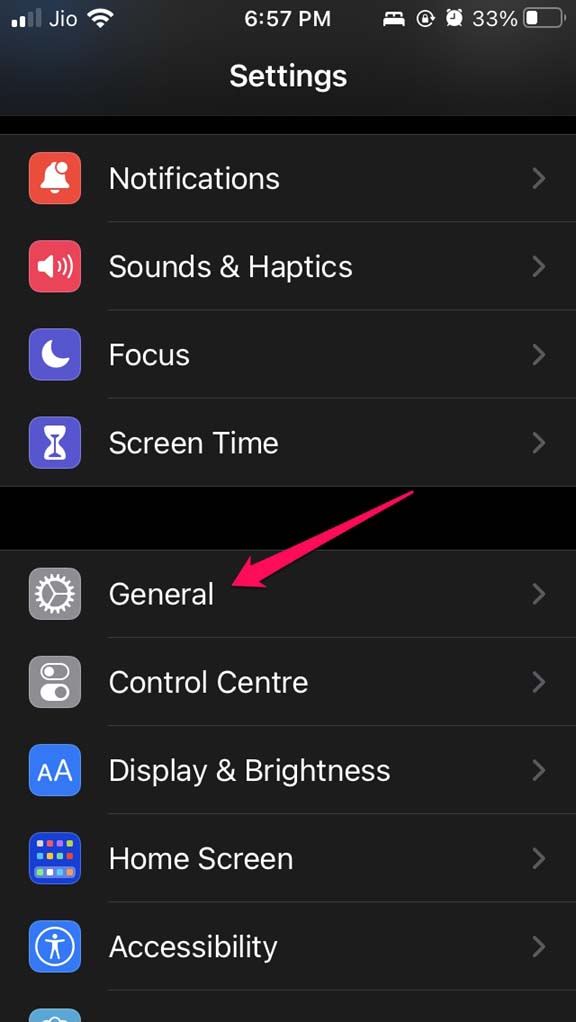
- Toca Actualización de software.

- Si hay una actualización, elige Descargar e instalar y sigue las instrucciones.

Después de actualizar, verifica Apple Music.
3. Comprueba la conexión a Internet
La vista de letras requiere conectividad para obtener textos sincronizados en la mayoría de los casos. Si el icono de letras está atenuado, indica falta de red.
- Comprueba Wi‑Fi o datos móviles.
- Prueba abrir una página web en Safari.
- Si la red falla, reinicia el router o cambia a otra red.
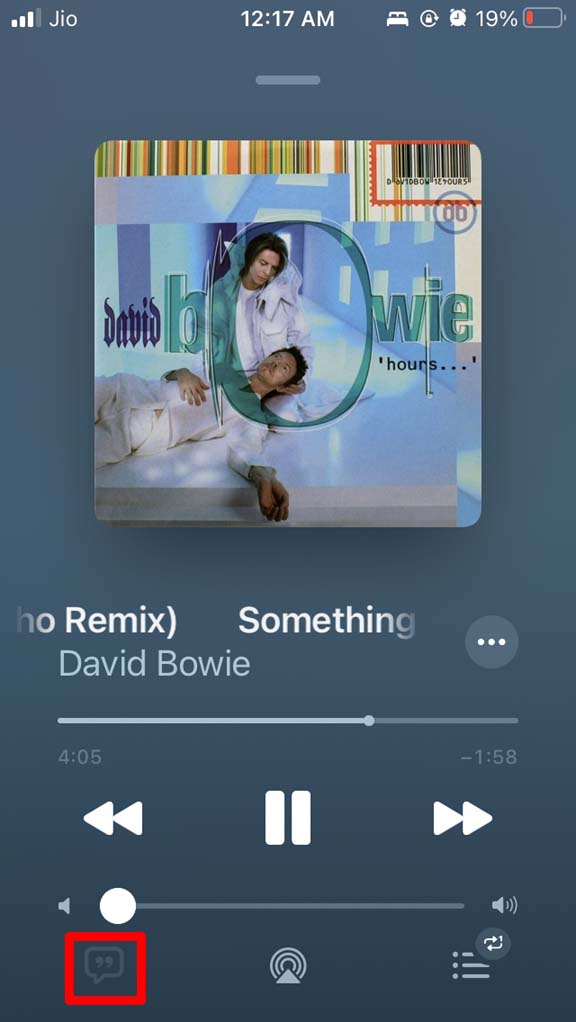
Si las letras ya estaban cargadas antes del corte, podrás seguir desplazándolas aunque se pierda la conexión.
4. Restablece los ajustes de red
Si la red parece correcta pero Apple Music no recupera las letras, restablece ajustes de red para eliminar configuraciones corruptas.
Abre Ajustes.
Toca General.
Selecciona Transferir o restablecer el iPhone.
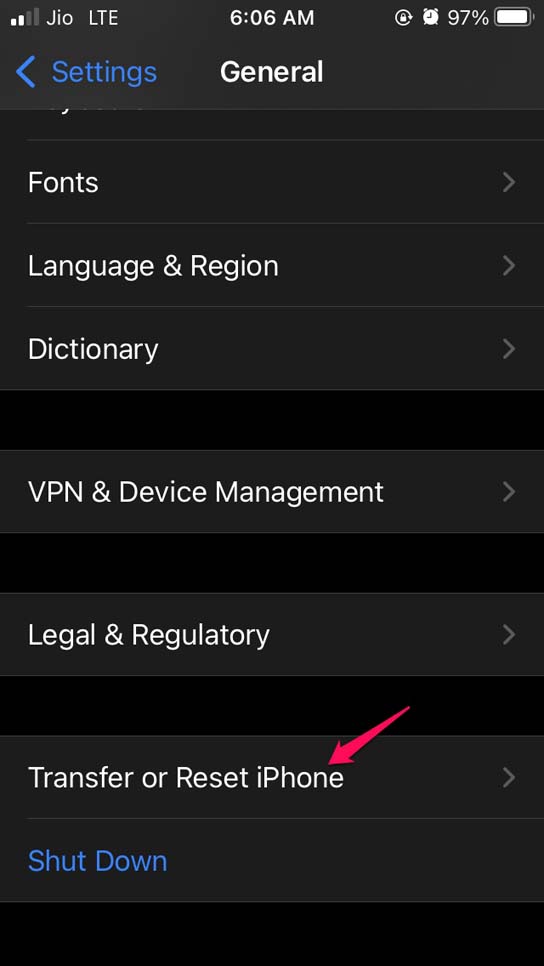
Toca Restablecer.
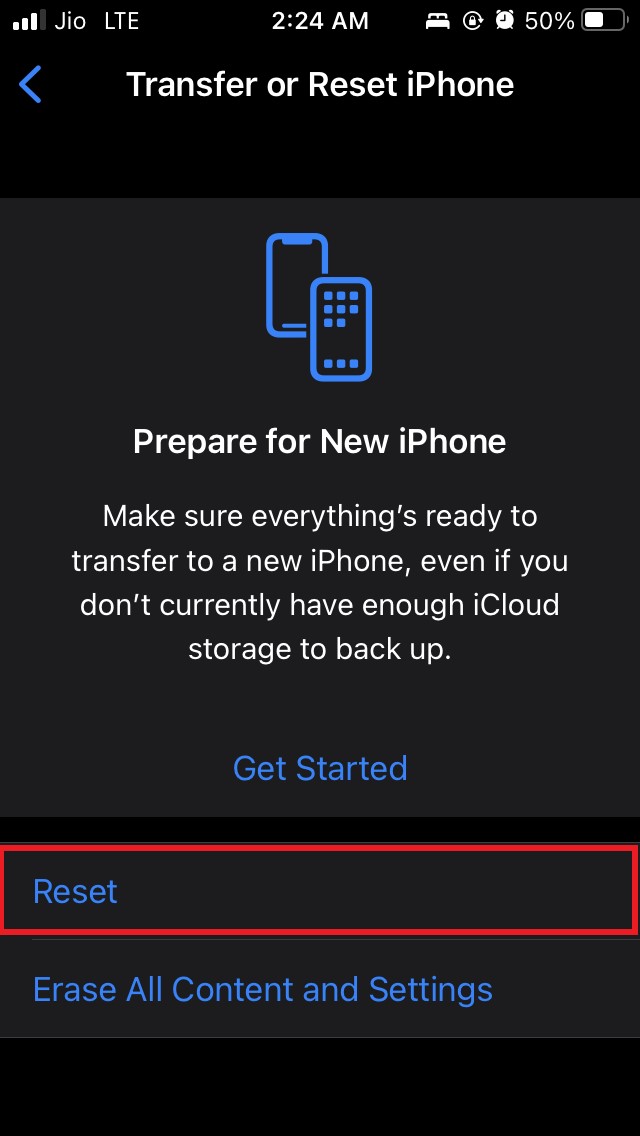
Elige Restablecer ajustes de red y confirma.
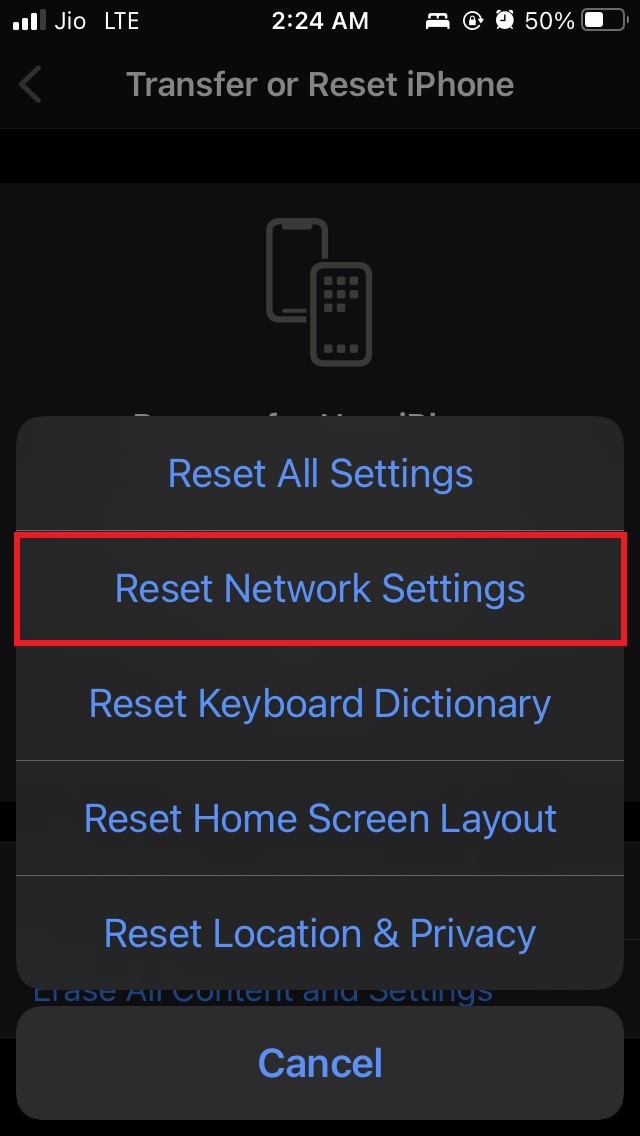
Tras el reinicio del iPhone, reconéctate a Wi‑Fi y comprueba Apple Music.
5. Activa el modo oscuro
En algunas combinaciones de tema y colores de portada, el contraste puede dificultar la lectura. Cambiar a modo oscuro es una prueba rápida.
- Abre Ajustes.
- Entra en Pantalla y brillo.
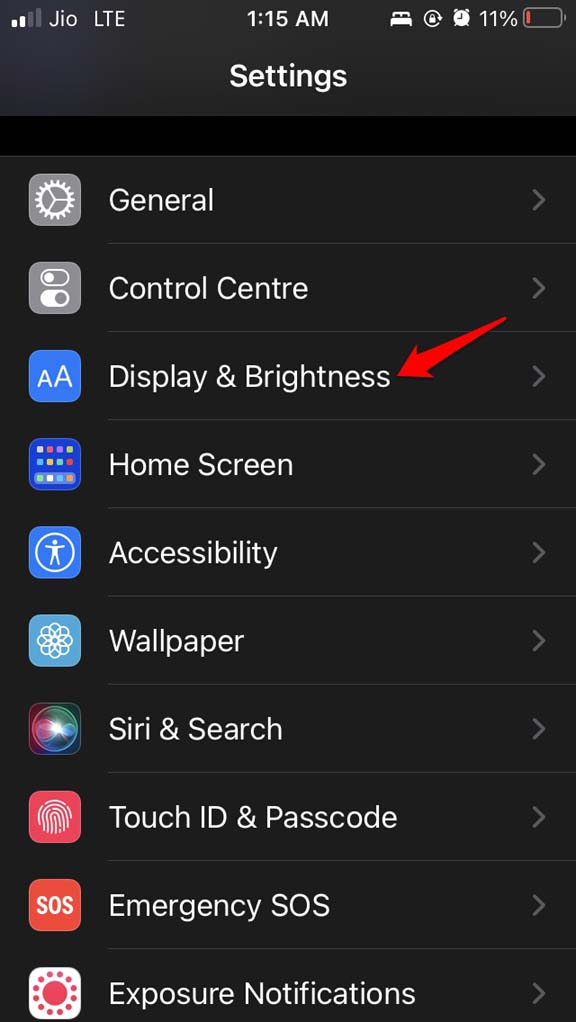
- En Apariencia, selecciona Oscuro.
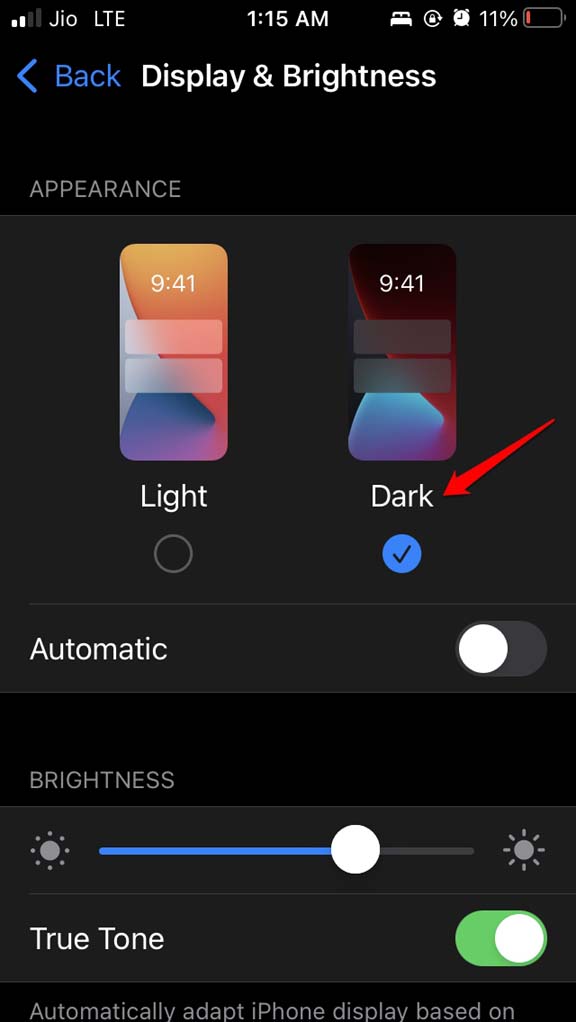
Vuelve a Apple Music y verifica si las letras son legibles.
6. Reinstala Apple Music
Si la app está dañada, reinstalarla suele resolver errores de interfaz o archivos corruptos.
- Abre la Biblioteca de apps.
- Mantén pulsado el icono de Música.
- Toca Eliminar app y confirma.
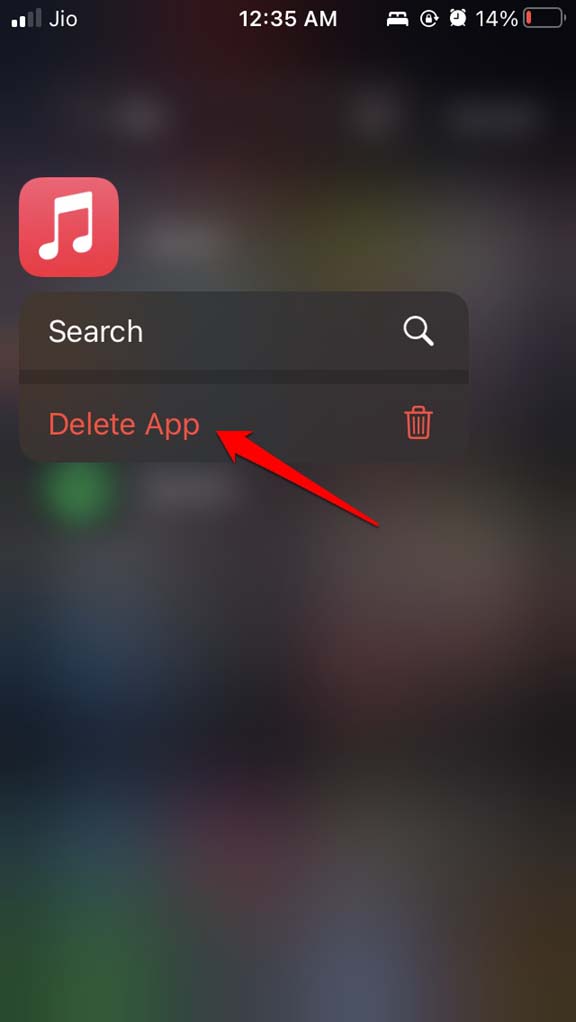
- Abre App Store, busca Apple Music y vuelve a instalarla.
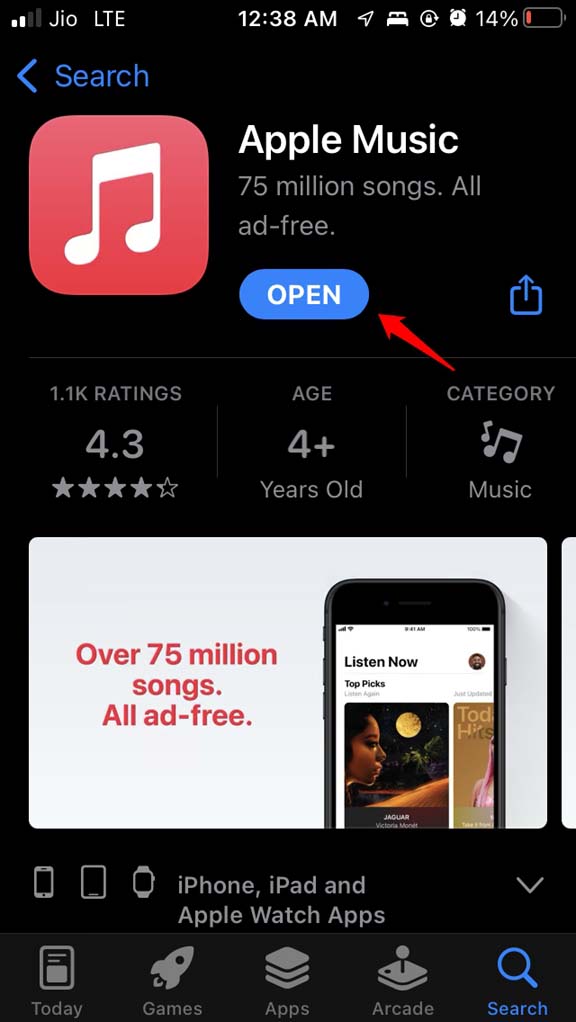
Inicia sesión si es necesario y prueba de nuevo.
Soluciones avanzadas y alternativas
- Verifica que la sesión de tu Apple ID esté activa en Ajustes > [tu nombre]. Si hay problemas con la cuenta, Apple Music puede fallar al sincronizar letras.
- Cierra sesión de Apple ID, reinicia y vuelve a entrar como prueba alternativa (haz copia de seguridad si procede).
- Si usas una VPN o filtrado DNS, desactívala temporalmente; puede bloquear las llamadas a los servidores que sirven las letras.
- Si usas Apple Music en Android, ve a Ajustes de la app y borra caché; si sigue fallando, reinstala la app.
Modelo mental rápido
- Solicitud de letras = app solicita datos al servidor de Apple.
- Si el servidor responde y la app procesa, las letras se muestran y se sincronizan.
- Fallos pueden producirse por: versión de iOS, cuenta/permiso, conexión, caché corrupta o bug en la app.
Ficha práctica: señales y causas probables
- Botón de letras atenuado → falta de conexión o permisos.
- Letras presentes pero ilegibles → problema de contraste/tema o portada con colores conflictivos.
- Letras no cargadas después de reinstalar → problema con Apple ID o con los servidores.
Árbol de decisión (guía rápida)
flowchart TD
A[¿Se reproduce la canción?] -->|No| B[Solucionar reproducción]
A -->|Sí| C[¿Botón de letras activo?]
C -->|No| D[Comprobar conexión y Apple ID]
C -->|Sí| E[¿Letras legibles?]
D --> F[Restablecer red o actualizar iOS]
E -->|No| G[Cambiar a modo oscuro o reinstalar app]
E -->|Sí| H[Hecho]
F --> C
G --> CListas de comprobación por rol
Usuario final
- Reiniciar dispositivo.
- Verificar Wi‑Fi/datos móviles.
- Actualizar iOS a la última versión de iOS 15.
- Cambiar a modo oscuro para prueba visual.
- Reinstalar Apple Music si persiste.
Administrador de TI
- Comprobar políticas MDM que puedan bloquear Apple Music o llamadas a dominios de Apple.
- Verificar reglas de firewall y DNS.
- Confirmar que los dispositivos están en el canal de actualizaciones permitido.
Soporte técnico
- Reproducir los pasos para reproducir el fallo en un equipo de prueba.
- Revisar logs de la sesión Apple ID y del dispositivo si están disponibles.
- Probar con otra cuenta Apple ID para aislar si es problema de usuario.
Playbook rápido para atención al cliente
- Confirmar versión de iOS y versión de Apple Music.
- Solicitar al usuario que reinicie el iPhone.
- Pedir una captura o intentar reproducir en remoto.
- Restablecer ajustes de red si procede.
- Reinstalar la app y probar con otro Apple ID.
- Escalar a soporte Apple si las letras siguen sin aparecer tras pasos básicos.
Criterios de aceptación
- Las letras aparecen al tocar el botón de comillas sin retrasos mayores a 5 segundos en red doméstica.
- La vista permite desplazamiento sincronizado con la canción.
- Ver opción Ver letras completas desde el menú de tres puntos.
- Si ya se cargaron letras previamente, deben estar accesibles sin conexión.
Casos de prueba y verificación
- En iOS 15 actualizado: reproducir canción popular y abrir letras; verificar carga.
- Sin conexión: reproducir canción previamente descargada; verificar si las letras se desplazan si ya estaban cargadas.
- Cambio de tema: alternar entre Claro y Oscuro y comprobar contraste.
- Reinstalación: eliminar app, reinstalar y comprobar inicio de sesión y letras.
Preguntas frecuentes
¿Necesito Apple Music de pago para ver las letras?
Sí. La visualización de letras sincronizadas forma parte de la experiencia de Apple Music, que requiere suscripción para la mayoría de funciones completas.
¿Pueden las letras aparecer en canciones que no las tengan licenciadas?
No. No todas las canciones tienen letras sincronizadas; si la pista no incluye letra, la vista no mostrará texto.
¿Por qué puedo ver letras en un iPhone pero no en otro?
Puede deberse a versión de iOS, configuración de Apple ID, restricciones MDM, o diferencias en la conexión y caché.
¿Puedo editar o corregir letras erróneas?
No desde la app; las letras las gestiona la editorial o el proveedor autorizado de Apple. Para errores persistentes, contacta con el soporte de Apple.
Glosario de una línea
- Letras sincronizadas: texto de la canción que aparece en tiempo real con la reproducción.
- Caché: almacenamiento temporal en la app para acelerar carga de datos.
- MDM: gestión de dispositivos móviles usada por empresas para aplicar políticas.
Resumen y próximos pasos
Si las letras de Apple Music no aparecen en iOS 15, sigue el orden: reinicio, comprobar red, actualizar iOS, restablecer redes, cambiar a modo oscuro y reinstalar la app. Para soporte avanzado, sigue la lista de verificación para soporte técnico y el playbook. Si tras todos los pasos el problema persiste, contacta con el soporte de Apple indicando pasos realizados y tu versión de iOS.
Si tienes más preguntas o quieres compartir un caso específico con modelo de iPhone y versión de iOS, deja un comentario y lo revisamos juntos.
Sugerencia de redes: comparte el título y el problema concreto para obtener ayuda más rápida en foros o soporte técnico.
Materiales similares

Podman en Debian 11: instalación y uso
Apt-pinning en Debian: guía práctica

OptiScaler: inyectar FSR 4 en casi cualquier juego
Dansguardian + Squid NTLM en Debian Etch

Arreglar error de instalación Android en SD
